아웃바운드 마케팅에서 글로벌 이중 옵트인 설정
중요
이 도움말은 아웃바운드 마케팅에만 적용됩니다.
전역 이중 옵트인 프로세스(확인된 옵트인)에서는 새 신청 목록에 등록하거나 데이터 보호 동의 수준을 높이도록 선택하는 연락처에게 등록된 이메일 주소로 보낸 링크를 클릭하여 해당 요청을 확인하도록 요청합니다. 이 시스템은 해당 요청이 의도한 것이고 제공된 이메일 주소가 합법적이며 작동한다는 것을 확인하는 데 도움이 됩니다.
전역 이중 옵트인 프로세스는 다음과 같이 작동합니다.
- 신규 또는 기존 연락처가 신청 양식 또는 랜딩 페이지를 사용하여 뉴스레터를 신청하거나 동의 수준을 조정합니다.
- 양식을 제출하면 이메일에 확인 메시지가 있는지 확인하도록 알리는 페이지가 표시됩니다. 이 확인 메시지에는 연락처가 자신의 요청을 확인하기 위해 클릭해야 하는 링크가 포함되어 있습니다.
- 아웃바운드 마케팅에서 연락처에 등록된 주소로 적절한 유형(신청 또는 동의)의 확인 이메일을 보냅니다.
- 연락처가 확인 이메일을 열고 텍스트를 읽은 후 링크를 클릭합니다. 그러면 연락처 및 요청 메시지를 식별하는 코딩된 URL을 아웃바운드 마케팅으로 제출하는 웹 브라우저가 열립니다.
- 아웃바운드 마케팅이 클릭을 등록하고 요청된 구독 또는 동의 변경 내용을 적용하고 변경 사항을 기록한 다음 연락처에 표시되는 감사 페이지로 즉시 리디렉션합니다.
중요
확인 이메일의 링크는 30일 동안 유효합니다. 이 기간이 지나면 전자 메일을 받은 사용자는 자신의 옵트인을 확인할 수 없습니다.
더블 옵트인은 모든 국가/지역에서 효과적이며, 많은 국가/지역(특히 유럽)에서 법으로 요구됩니다.
이 항목을 읽고 전역 이중 옵트인 시스템에 필요한 각 요소를 설정하는 방법과 인스턴스에서 전역 이중 옵트인을 활성화하는 방법에 대해 알아봅니다.
노트
이 문서에서는 전역 이중 옵트인을 설정하는 방법에 대해 설명합니다. 양식별 기준(양식 제출의 경우)을 이중 옵트인으로 설정하려면 양식 이중 옵트인 문서로 이동하십시오.
구독 확인 요청 메시지 만들기
구독 확인 요청 메시지는 사용자의 인스턴스에 전역 이중 옵트인이 활성화된 동안 새 뉴스레터 구독에 등록할 때마다 연락처로 전송됩니다. 이는 신청 센터를 사용하고 있는 알려진 연락처와 처음 등록하는 새 연락처에 모두 적용됩니다.
노트
아웃바운드 마케팅은 한 번에 여러 목록을 활성화하더라도 연락처가 참여하기로 선택한 각 구독 목록에 대해 별도의 확인 요청 메시지를 보냅니다.
구독 확인 요청 메시지를 만들려면:
아웃바운드 마케팅>마케팅 실행>마케팅 이메일로 이동하여 마케팅 이메일 목록 보기를 엽니다.
새 메시지를 작성하려면 새로 만들기를 선택합니다.
이메일 템플릿 선택 창에서 필터 탭으로 이동하여 목적 드롭다운 목록을 선택하고 드롭다운 목록에서 이중 옵트인, 전자 메일 기반 확인을 선택합니다.
이미 다음 사항이 작성되어 있는 custonaci 또는 diamante 템플릿(또는 이 목적을 위해 귀하의 조직이 만든 다른 템플릿)을 선택합니다:
권장되는 동적 콘텐츠를 배치하기 위한 Handlebars 표현이 포함된 기본 콘텐츠.
요구되는 대상 URL로 미리 구성된 확인 버튼(Handlebars 표현).
콘텐츠 타입은 확인 요청으로 설정.
법적 명칭은 거래로 설정.
이 절차 다음에 제공된 예도 참조하십시오. 예를 들어, diamante 템플릿을 선택합니다.
노트
웹 페이지로 표시 기능은 확인 동의 메시지에서 작동하지 않으므로 템플릿에 포함되지 않으며 추가해서는 안 됩니다.
필요에 따라 메시지를 사용자 지정합니다.
오류가 있는지 확인하고 라이브로 전환합니다.
노트
확인 요청 메시지를 디자인할 때는 테스트 보내기 버튼을 사용하여 직접 테스트 메시지를 보낼 수 없습니다. 메시지 디자인을 테스트하려면 테스트 신청 페이지를 설정하여 메일링 리스트에 신청해 보십시오.
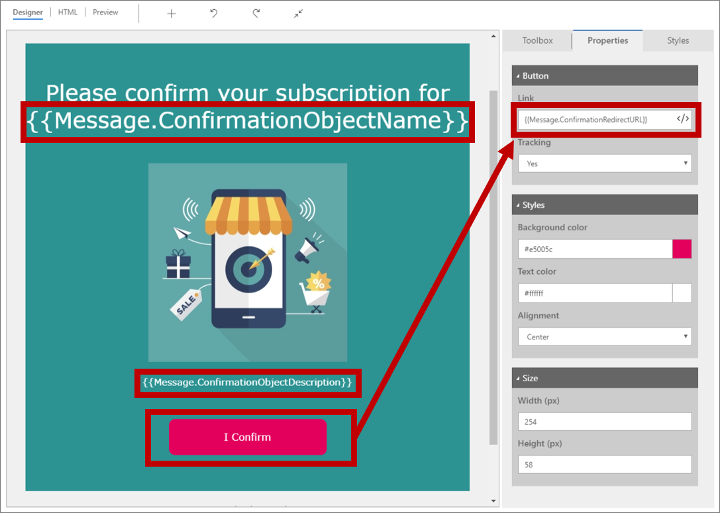
앞의 그림에는 확인 버튼에 대한 설정을 표시하는 속성 창과 함께 디아망테 템플릿이 제공하는 중요 요소가 강조 표시되어 있습니다. 특히 메시지를 보낼 때마다 독립적으로 해석되는 동적 값의 자리 표시자에 해당하는 Handlebars 표현에 유의하십시오. 다음 Handlebars 표현을 사용할 수 있습니다:
- {{Message.ConfirmationRequestType}}: 확인 메시지의 타입(메시지가 발송될 때 기본 마케팅 설정에서 설정됨)을 표시합니다. 신청 확인의 경우, 이는 기본적으로 "마케팅 목록 신청"입니다.
- {{Message.ConfirmationObjectName}}: 연락처가 참여하도록 요청한 구독 목록의 이름 필드로 해석됩니다.
- {{Message.ConfirmationObjectDescription}}: 연락처가 참여하도록 요청한 구독 목록의 설명 필드로 해석됩니다.
- {{Message.ConfirmationRedirectURL}}: 아웃바운드 마케팅 서버를 대상으로 하는 URL로 변환되며 메시지를 보낸 연락처와 메시지 자체를 고유하게 구분하는 코드가 포함됩니다. 모든 확인 요청 메시지에는 이 핸들바 식을 대상으로 하는 버튼(또는 링크)가 포함되어야 합니다. 그렇지 않으면 연락 상대가 확인할 수 없습니다.
다음 스크린샷에는 이름 및 설명 필드가 강조 표시된 아웃바운드 마케팅 구독 목록 레코드가 표시되어 있습니다. 이러한 값들을 구독 확인 요청 메시지에 포함할 수 있습니다.
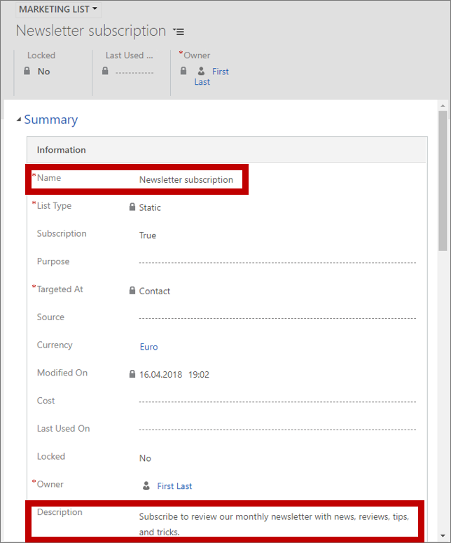
추가 정보: 이메일 마케팅 개요, 신청 목록 및 신청 센터 설정
동의 수준 높이기 확인 요청 메시지 만들기
구독 센터 또는 시작 페이지를 사용하여 동의 수준을 높일 때마다 동의 수준 높이기 확인 요청 메시지가 연락처로 전송됩니다. 연락처가 동의 수준을 축소하도록 선택하는 경우에는 확인 메시지가 필요하지 않습니다.
중요: 동의 확인 요청 메시지에 동의의 중요성과 의미를 명확히 설명하십시오. 사용자는 연락처와 신뢰할 수 있는 관계를 구축하고, 동의 확인에는 연락처 측의 정보를 기반으로 한 의사 결정 과정이 반영되어야 합니다.
동의 수준 높이기 확인 요청 메시지를 만들려면:
아웃바운드 마케팅>마케팅 실행>마케팅 이메일로 이동하여 마케팅 이메일 목록 보기를 엽니다.
새 메시지를 작성하려면 새로 만들기를 선택합니다.
이메일 템플릿 선택 창에서 목적 탭으로 이동하여 드롭다운 목록에서 이중 옵트인, 이메일 기지 확인을 선택합니다.
이미 다음 사항이 작성되어 있는 custonaci 템플릿 (또는 이 목적을 위해 귀하의 조직이 만든 다른 템플릿)을 선택합니다:
권장되는 동적 콘텐츠를 배치하기 위한 Handlebars 표현이 포함된 기본 콘텐츠.
요구되는 대상 URL로 미리 구성된 확인 버튼(Handlebars 표현).
콘텐츠 타입은 확인 요청으로 설정.
법적 명칭은 거래로 설정.
이 절차 다음에 제공된 예도 참조하십시오.
노트
웹 페이지로 표시 기능은 확인 동의 메시지에서 작동하지 않으므로 템플릿에 포함되지 않으며 추가해서는 안 됩니다.
필요에 따라 메시지를 사용자 지정합니다.
오류가 있는지 확인하고 라이브로 전환합니다.
노트
확인 요청 메시지를 디자인할 때는 테스트 보내기 버튼을 사용하여 직접 테스트 메시지를 보낼 수 없습니다. 메시지 디자인을 테스트하려면 테스트 신청 페이지를 설정하고 이를 사용하여 동의 수준을 높이십시오.
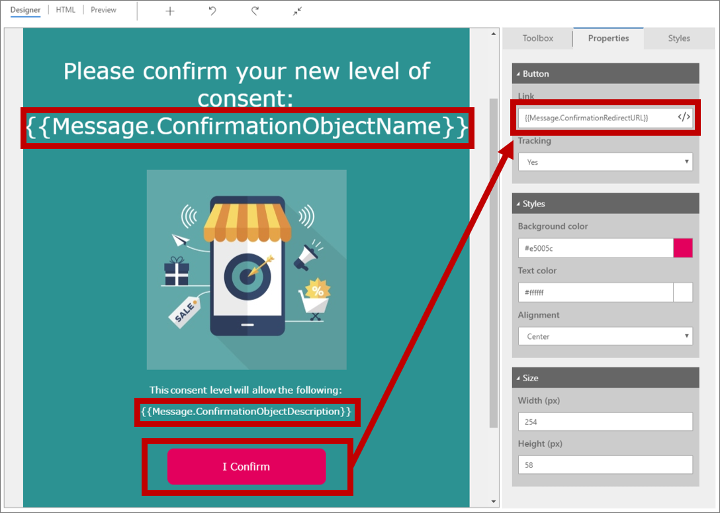
앞의 그림에는 확인 버튼에 대한 설정을 표시하는 속성 창과 함께 custonaci 템플릿이 제공하는 중요 요소가 강조 표시되어 있습니다. 특히 메시지를 보낼 때마다 독립적으로 해석되는 동적 값의 자리 표시자에 해당하는 Handlebars 표현에 유의하십시오. 다음 Handlebars 표현을 사용할 수 있습니다:
- {{Message.ConfirmationRequestType}}: 확인 메시지의 타입(메시지가 발송될 때 기본 마케팅 설정에서 설정됨)을 표시합니다. 동의 수준 확인의 경우, 이는 기본적으로 "동의 올리기"입니다.
- {{Message.ConfirmationObjectName}}: 연락처 엔터티에 정의되어 있는 동의 수준 필드의 명칭으로 해석됩니다(기본적으로 "동의 제공").
- {{Message.ConfirmationObjectValue}}: 연락처가 선택한 새 동의 수준(예: "(2) 트랜잭션")에 대한 옵션 값으로 해석됩니다.
- {{Message.ConfirmationObjectDescription}}: 연락처가 선택한 새 동의 수준의 설명 필드로 해석됩니다.
- {{Message.ConfirmationRedirectURL}}: 아웃바운드 마케팅 서버를 대상으로 하는 URL로 변환되며 메시지를 보낸 연락처와 메시지 자체를 고유하게 구분하는 코드가 포함됩니다. 모든 확인 요청 메시지에는 이 핸들바 식을 대상으로 하는 버튼(또는 링크)가 포함되어야 합니다. 그렇지 않으면 연락 상대가 확인할 수 없습니다.
다음 스크린샷에는 옵션 및 설명 필드가 강조 표시된 옵션 집합 설정이 표시되어 있습니다. 이러한 값들을 동의 확인 요청 메시지에 포함할 수 있습니다. 옵션 목록의 각 항목에는 자체 설명이 있습니다. 추가 정보: 전역 옵션 집합 만들기 및 편집
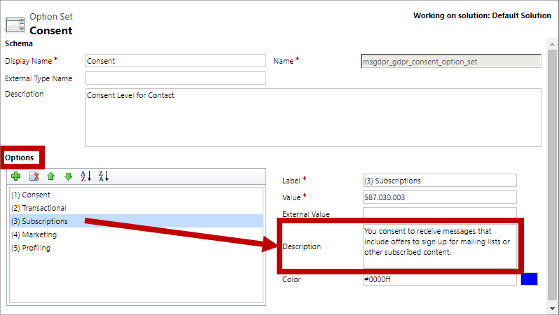
추가 정보: 데이터 보호 및 개인정보 보호
확인 요청 메시지를 위한 동의 설정 레코드 만들기
모든 마케팅 이메일 메시지에는 보낼 때 메시지와 연결된 콘텐츠 설정 레코드에서 가져온 동적 값이 포함됩니다. 사용할 콘텐츠 설정을 결정하도록 고객 여정에서 보내는 대부분의 마케팅 이메일 메시지와 달리, 동의 메시지는 대부분 고객 여정 상황 외부에서 전송되므로 해당 메시지에 사용할 수 있는 콘텐츠 설정 레코드가 있어야 합니다.
시스템에 콘텐츠 설정 레코드 하나만 설정하여 이미 모든 고객 여정에 사용하고 있거나 상황별로 사용하기 위해 여러 가지 레코드가 있을 수 있습니다. 원하는 경우 이러한 레코드를 확인 요청 메시지에 재사용하거나 이러한 메시지에만 사용할 레코드를 새로 만들 수 있습니다.
콘텐츠 설정 레코드를 검토하고 사용할 레코드를 결정하거나 필요한 경우 새로 만듭니다.
이 항목의 뒷부분에 설명된 대로 인스턴스에 대한 전역 이중 옵트인을 설정할 때 모든 확인 요청 메시지에 사용할 내용 설정 레코드를 선택합니다.
추가 정보: 콘텐츠 설정을 사용하여 전자 메일 메시지에 대한 표준 및 필수 값의 리포지토리 설정
각 확인 유형에 대한 감사 페이지 만들기
연락처가 확인 전자 메일의 확인 링크를 클릭하면 아웃바운드 마케팅이 확인을 등록하고 요청된 작업을 적용한 다음 연락처의 브라우저를 감사 페이지로 리디렉션합니다. 아웃바운드 마케팅에서 감사 페이지를 마케팅 페이지로 만들어야 합니다. 감사 페이지 템플릿이 제공되므로 바로 시작하는 데 도움이 됩니다.
인스턴스에서 전역 이중 옵트인 설정 및 활성화
이중 옵트인 기능은 아웃바운드 마케팅 인스턴스에 대해 전역적입니다. 이 기능을 사용하면 모든 새 신청 및 동의 확대 요청에 이중 옵트인이 필요하며, 동일한 설정이 모든 곳에 적용됩니다.
전역 이중 옵트인을 설정 및 사용하기 전에 다음을 포함하여 이 항목의 앞부분에서 설명한 기타 모든 요소를 시스템에 사용할 수 있는지 확인하십시오.
- 구독 확인 요청 전자 메일 메시지.
- 동의 수준 높이기 확인 요청 전자 메일 메시지.
- 모든 확인 요청 메시지에 사용할 content-settings 레코드.
- 연락처가 각 요청 유형을 확인한 후 리디렉션할 감사 페이지.
전역 이중 옵트인 시스템을 설정하고 활성화하는 방법:
설정>고급 설정>마케팅 설정>기본 마케팅 설정으로 이동합니다.
기본 설정 레코드 목록이 열립니다. 보통 여기에는 1개의 레코드만 있습니다. 사용 가능한 레코드 또는 (기본값 필드가 예로 설정되어 있는) 현재 활성 상태인 레코드를 엽니다.
기본 마케팅 설정 페이지에서 이중 옵트인 탭을 엽니다.
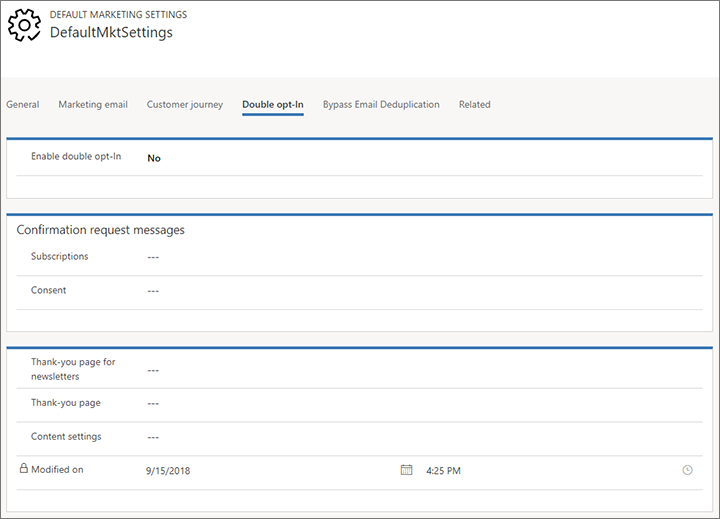
여기에서 다음을 설정합니다.
- 이중 옵트인 사용: 인스턴스에서 전역 이중 옵트인을 사용하려면 예로 설정합니다. 사용하지 않으려면 아니요로 설정합니다.
- 구독: 연락처가 신청 목록에 자신을 추가할 때 연락처로 보내도록 만든 마케팅 전자 메일 메시지를 식별합니다.
- 동의: 연락처가 자신의 동의 수준을 높이기 위해 요청을 제출할 때 연락처로 보내도록 만든 마케팅 전자 메일 메시지를 식별합니다.
- 뉴스레터 감사 페이지: 연락처가 새 구독을 확인한 후 표시할 마케팅 페이지를 선택합니다.
- 감사 페이지: 연락처가 동의 수준을 높인 후 표시할 마케팅 페이지를 선택합니다.
- 콘텐츠 설정: 모든 이중 옵트인 메시지에 사용하도록 선택한 콘텐츠 설정 레코드를 식별합니다.
오른쪽 하단에 있는 저장 단추를 선택하여 설정을 저장합니다.